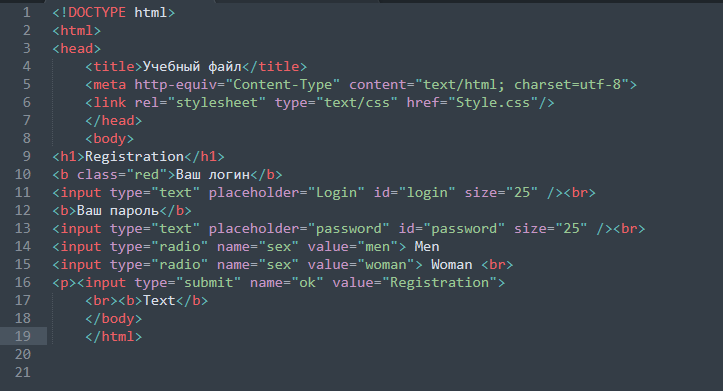Ссылки | HTML | CodeBasics
Для перемещения между страницами был придуман главный элемент в интернете — гиперссылки.
Гиперссылки могут ссылаться не только на другой ресурс в интернете, но и позволяют перемещаться внутри текущего документа. На данный урок вы тоже попали через гиперссылку.
Для создания ссылки используется парный тег <a> с обязательным атрибутом href который указывает адрес страницы, на которую произойдёт переход после клика.
<a href="Ссылка на документ">Текст ссылки</a>
Ссылки можно поделить на 3 типа:
- Относительные. Такие ссылки ссылаются на тот же сайт, с которого и происходит переход
- Абсолютные. Позволяют переходить на сторонние ресурсы в интернете
- Ссылки-якоря. Используются для перемещения внутри текущего документа
Единственное различие относительных и абсолютных ссылок — формат, в котором указывается ссылка.
<!-- Ссылка указывает на документ внутри текущего сайта --> <a href="/languages/html">Вернуться на выбор уроков</a>
<!-- Ссылка указывает на документ стороннего сайта.
В данном случае на главную страницу Code Basics -->
<a href="https://code-basics.com/">Перейти на сайт Code Basics</a>
Ссылки-якоря удобны в использовании внутри объёмного документа и позволяют переместить пользователя к нужному месту. Например, если страница представляет собой доклад, то удобнее, если есть возможность быстро переместиться к любому его разделу и обратно.
Создание ссылки-якоря состоит из двух действий:
- Блоку на странице, к которому мы хотим совершить переход, нужно указать уникальный идентификатор. Делается это с помощью атрибута
id - Добавить тег
<a>, и в атрибутеhrefуказать ссылку вида#название-уникального-идентификатора
<a href="#anchor">Переход на главу 2</a> ... ... ... <div> <h3>Глава 2</h3> </div>
Добавьте абсолютную ссылку на сайт https://code-basics.com/
Если вы зашли в тупик, то самое время задать вопрос в «Обсуждениях». Как правильно задать вопрос:
- Обязательно приложите вывод тестов, без него практически невозможно понять что не так, даже если вы покажете свой код. Программисты плохо исполняют код в голове, но по полученной ошибке почти всегда понятно, куда смотреть.
Тесты устроены таким образом, что они проверяют решение разными способами и на разных данных. Часто решение работает с одними входными данными, но не работает с другими. Чтобы разобраться с этим моментом, изучите вкладку «Тесты» и внимательно посмотрите на вывод ошибок, в котором есть подсказки.
Это нормально 🙆, в программировании одну задачу можно выполнить множеством способов. Если ваш код прошел проверку, то он соответствует условиям задачи.
Если ваш код прошел проверку, то он соответствует условиям задачи.
В редких случаях бывает, что решение подогнано под тесты, но это видно сразу.
Прочитал урок — ничего не понятно 🙄Создавать обучающие материалы, понятные для всех без исключения, довольно сложно. Мы очень стараемся, но всегда есть что улучшать. Если вы встретили материал, который вам непонятен, опишите проблему в «Обсуждениях». Идеально, если вы сформулируете непонятные моменты в виде вопросов. Обычно нам нужно несколько дней для внесения правок.
Кстати, вы тоже можете участвовать в улучшении курсов: внизу есть ссылка на исходный код уроков, который можно править прямо из браузера.
←Предыдущий
Следующий→Нашли ошибку? Есть что добавить? Пулреквесты приветствуются https://github.com/hexlet-basics
Как вставить ссылку в HTML, тег и его атрибуты
Must Read
Здравствуйте, уважаемые читатели сайта Uspei.com. В этом коротком уроке мы с вами успеем изучить технологию создания ссылок. Что бы вставить ссылку в html давайте перейдем в код нашей странички и найдем текст «http://www.howtocorp.com/typepilot». У меня это 73 строка документа. Открыть данный файл можно с помощью нашего текстового редактора Notepad++.
Что бы вставить ссылку в html давайте перейдем в код нашей странички и найдем текст «http://www.howtocorp.com/typepilot». У меня это 73 строка документа. Открыть данный файл можно с помощью нашего текстового редактора Notepad++.
Тег ссылки <a> и его атрибуты
Теперь перед этим текстом откроем тег <a>, который создает ссылку. Это парный тег, поэтому мы должны закрыть тег в том месте, где ссылка у нас заканчивается.
<a> http://www.howtocorp.com/typepilot</a>
Теперь нам необходимо прописать атрибуты для тега <a>, так как без них браузеру непонятно, что делать с нашей ссылкой дальше. Прописываем первый обязательный атрибут для ссылки – href. Это самый главный атрибут для ссылки. Он указывает, куда ведет эта ссылка. В нашем случае ссылка ведет на сайт http://www.howtocorp.com/typepilot. Поэтому его и пропишем для атрибута href.
<a href=”http://www.howtocorp.com/typepilot”>http://www.howtocorp.com/typepilot</a>
Теперь давайте посмотрим, что у нас получилось, в браузере.
Как мы видим, текст превратился в ссылку. Если кликнуть по этой ссылке, то загрузится совсем другая страница. Причем загрузится она, обратите внимание, вместо нашей страницы! Это не всегда бывает удобно, т.к. вы можете потерять посетителя, который перейдет по ссылке на другой сайт. Поэтому для ссылок есть атрибут target (цель). Если мы хотим, чтобы данная ссылка открывалась в новом окне, мы должны прописать значение _blank.
<a href=”http://www.howtocorp.com/typepilot” target=”_blank”>http://www.howtocorp.com/typepilot</a>
Вот таким образом будет выглядеть код нашей ссылки. И если мы обновим нашу страницу в браузере, то мы увидим, что щелкнув по ссылке, наша страница останется открытой, а страничка по ссылке откроется в другой вкладке или окне.
И еще один атрибут для ссылки это универсальный атрибут title, который можно использовать практически с любыми тегами. Этот атрибут отвечает за подсказку. Часто необходимо подсказать пользователю, куда ведет данная ссылка. Подсказка должна всплывать при наведении мыши на ссылку. Давайте пропишем данный атрибут для нашей ссылки.
<a href=”http://www.howtocorp.com/typepilot “ target= ”_blank” title=”Программа type pilot”>http://www.howtocorp.com/typepilot</a>
Теперь сохраним и проверим, что у нас выдается в браузере. Итак, подсказка у нас появляется при наведении курсора мыши на ссылку.
Как сделать ссылку для скачивания файла
А теперь давайте научимся создавать ссылки, которые дадут нам возможность скачивать файлы. Для этого нам понадобится какой-нибудь файл. Например, можете скачать вот этот файл. Если файл не скачался, а открылся в новой вкладке нажмите на правую кнопку мыши и нажмите “сохранить как”.
Ссылка на time. pdf
pdf
Давайте сделаем внизу ссылочку на скачку данной статьи в формате pdf. Но прежде, давайте создадим отдельный каталог для наших файлов и назовем его files. В эту папку поместим наш файл time.pdf.
После этого открываем наш файл с кодом и в самом низу перед закрытием тега <body> создаем абзац:
<p>Скачать эту статью в формате PDF</p>
Сохраним наш файл и проверим, появился ли абзац.
Абзац появился, и теперь наша задача сделать этот абзац ссылкой на закачку файла. Для этого заключаем абзац в тег <a>. Для тега прописываем атрибут href и для него прописываем не ссылку на страницу, а ссылку на конкретный файл.
<p><a href=”files/time.pdf”>Скачать эту статью в формате PDF</a></p>
Теперь если мы сохраним наш файл и проверим его работу в браузере, то при нажатии на ссылку у нас запустится закачка файла.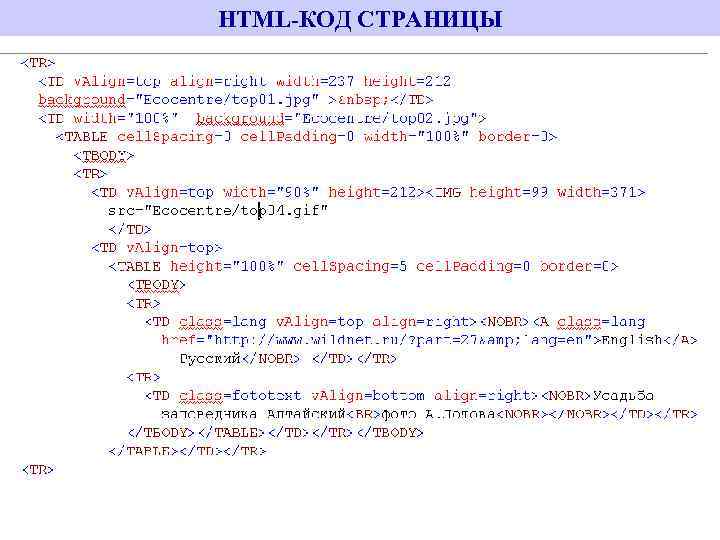
Относительные и абсолютные ссылки, их отличие
Необходимо отметить, что в данном случае мы указали относительную ссылку, т.е. ссылка у нас указана относительно документа index.html.
Теперь давайте приведем пример абсолютной ссылки. Напомню, что у такой ссылки путь указывается полностью, начиная с начала сайта. Пример:
<a href=”http://www.howtocorp.com/typepilot” >Нажмите сюда</a>
В данной ссылке путь указан начиная с названия сайта, далее идет папка. При клике по данной ссылке загрузится файл index.html, находящийся на этом сайте. При этом конечно можно было после имени папки указать какую-либо конкретную страницу. Главное, запомнить, что абсолютная ссылка начинается с указания сайта и указывает полный путь до файла или папки.
Итак, мы с вами рассмотрели процесс создания ссылок в html документе, разобрались с атрибутами для тега <а>, а также научились создавать ссылки не только на другие страницы, но и на закачку конкретного файла. Немного позже мы обсудим как с помощью ссылок вывести ваш сайт в ТОП.
Немного позже мы обсудим как с помощью ссылок вывести ваш сайт в ТОП.
Свидетельство о регистрации СМИ в РКН: ЭЛ № ФС77-83818 от 29.08.2022
Latest News
Как правильно использовать интерактивный номер телефона в формате HTML
Время чтения 8 минут
Монитор кампании — 29 марта 2019 г.
Когда-то мобильные устройства в основном использовались для звонков друзьям и родственникам. Однако те дни давно прошли, и с тех пор мы перешли на использование наших iPhone и Android для всего: от игры в Angry Birds до серфинга в Интернете. Тем не менее, голосовые вызовы по-прежнему занимают свое место в мире. Вот почему вам нужен интерактивный HTML-номер телефона в ваших электронных письмах.
Существует множество предприятий, которые до сих пор полагаются на телефонные звонки, чтобы зарабатывать на жизнь — от тайских ресторанов на вынос до вашего местного салона. Возможно, даже вы и ваши клиенты тоже относитесь к этой категории.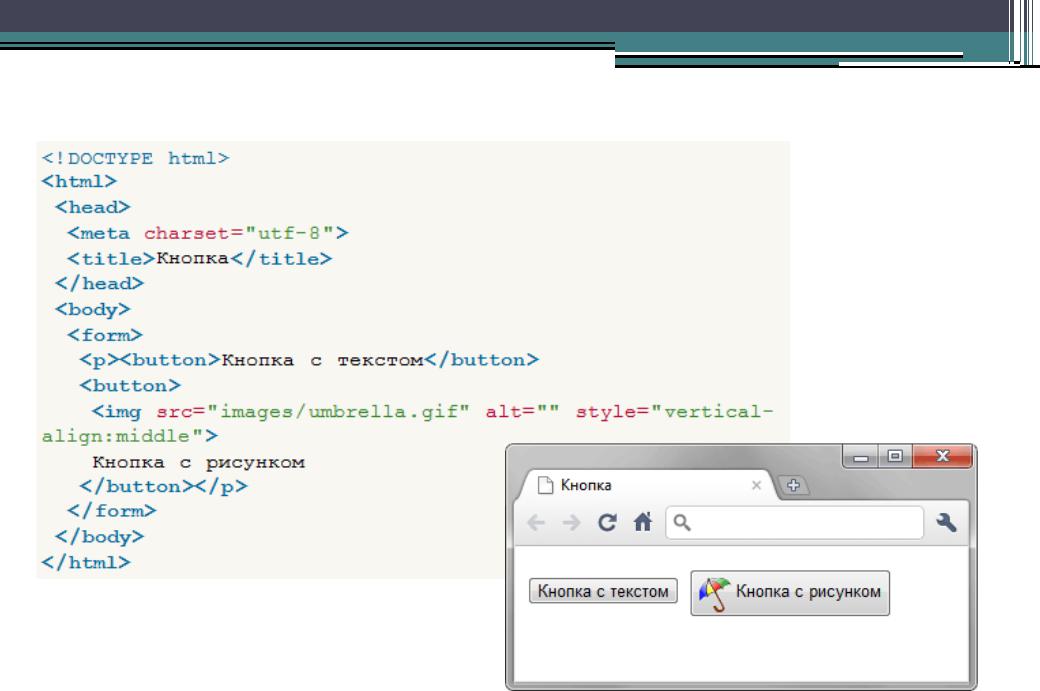
Читайте дальше, чтобы узнать, как заставить своих подписчиков звонить из электронной рассылки в формате HTML, полученной в почтовом клиенте для настольных компьютеров, в Интернете или на мобильных устройствах. Рекомендуемый пример — информационный бюллетень электронной почты в формате HTML (на фото), который вы можете загрузить, адаптировать и использовать, чтобы узнать больше об этой технике.
Как работает интерактивный номер телефона в формате HTML?
В создании ссылок для удобного звонка нет ничего нового. До того, как эти ссылки использовались кем-либо из вышеперечисленных, URL-адреса Skype были обычным явлением в Интернете. Skype — это программа, которую можно установить на машины Windows и Mac, а также на телефоны iOS и Android. По состоянию на 2017 год у Skype было в среднем 300 миллионов активных пользователей в месяц.
Эти методы можно адаптировать для использования в электронной почте в формате HTML. Полученные ссылки можно настроить, а это означает, что вы можете превратить номер телефона или имя пользователя Skype в смелый призыв к действию.
Кнопка «Позвонить:» отключена в большинстве браузеров, и об этом будет рассказано далее в этой статье.
Как создать интерактивный номер телефона в формате HTML?
При изучении того, как сделать телефонные номера кликабельными, все зависит от того, насколько вы опытны в кодировании HTML.
Кодирование — это то, что сейчас преподается в школах как часть их обычной учебной программы. Однако так было не всегда, поэтому для многих кодирование может показаться довольно сложным.
Однако существует довольно много инструментов, позволяющих упростить этот процесс. Например, такие веб-сайты, как Wix и WordPress, позволяют выполнять простую настройку веб-сайта без каких-либо предварительных знаний в области кодирования.
То же самое доступно и для маркетинговых инструментов. Здесь, в Campaign Monitor, например, мы разрешаем клиентам доступ и редактирование HTML-кода электронной почты, чтобы помочь им создавать интерактивные кампании по электронной почте.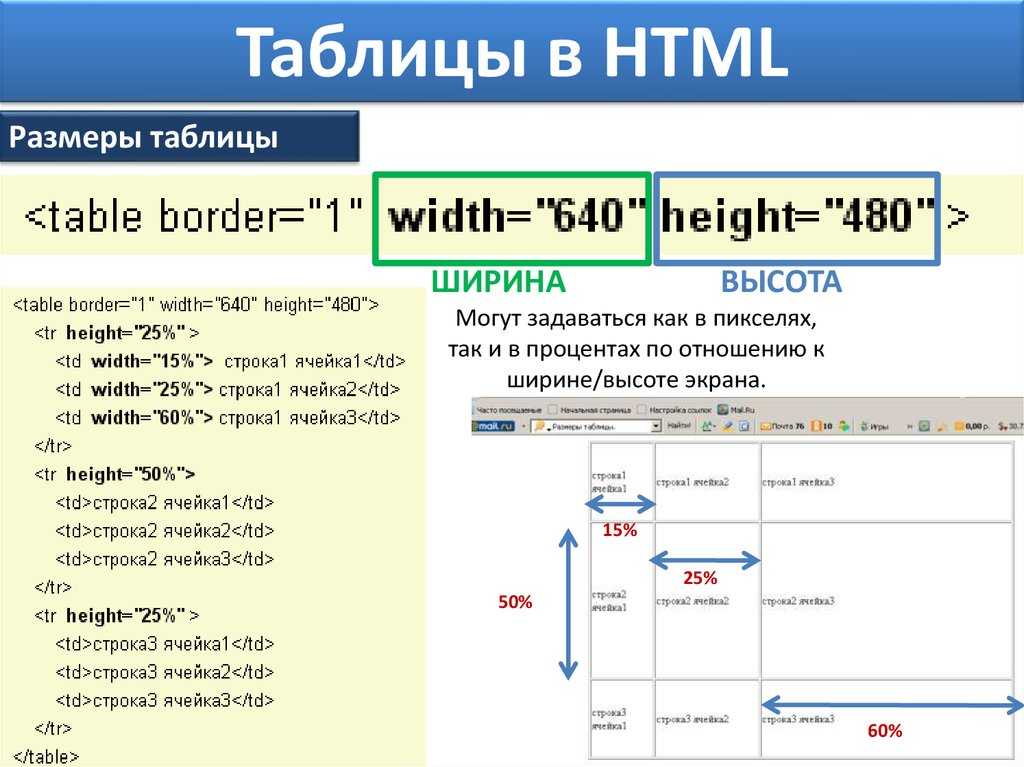
Как создать ссылку «Нажми и позвони» с помощью HTML-кода?
Хотя есть и другие варианты для тех, кто не имеет опыта кодирования HTML, очень важно иметь общее представление о том, как должен выглядеть ваш код, прежде чем вы начнете над ним работать.
Один из самых основных HTML-кодов, с которым маркетологи электронной почты захотят ознакомиться, — это как сделать интерактивный номер телефона в своих электронных письмах, информационных бюллетенях и других рекламных материалах.
Перед тем, как подробно изучить кодирование, необходимое для таких вещей, как номера Skype и другой контент, мы рассмотрим базовый HTML-код, необходимый для создания кликабельного номера телефона.
Для этого откройте HTML-редактор и выполните следующие действия по порядку:
- Начните свой код с
- Запишите, где находятся кавычки, потому что теперь вы будете вводить свой рабочий номер телефона между кавычками.
 Обязательно введите его без дефисов и введите «тел:», прежде чем начать вводить свой номер. Например:
Обязательно введите его без дефисов и введите «тел:», прежде чем начать вводить свой номер. Например: - Далее вы добавите любой текст, который хотите связать. Этот текст будет находиться между ><. Текст, который будет введен здесь, будет вашим призывом к действию (CTA), за которым снова следует ваш номер телефона. ПРИМЕР: >
- Далее вы добавите любой текст, который хотите связать. Этот текст будет находиться между ><. Текст, который будет введен здесь, будет вашим призывом к действию (CTA), за которым снова следует ваш номер телефона. ПРИМЕР: >
Ниже показано, как выглядит весь код после того, как вы соберете его вместе:
Некоторые почтовые клиенты вызывают головную боль при написании кода
При тестировании рассылок по электронной почте на iPhone и в Gmail мы обнаружили, что оба почтовых клиента автоматически заключают телефонные номера в теги , как в следующем примере:
555-666-7777
Эти теги могут сильно раздражать дизайнеров электронной почты, так как эти «новые» ссылки tel:, как правило, выделяются жирным шрифтом, ярко-синим цветом и часто трудно стилизуются с помощью CSS.
Избавьтесь от головной боли: привязка к телефонным номерам и именам пользователей Skype
Для этой проблемы существует универсальное решение: упреждающее добавление собственных ссылок tel: в HTML-код. Используя этот метод, вы также можете добавлять ссылки на номера телефонов везде, где считаете нужным. Например, это может быть ваш призыв к действию или окружение строки «Позвоните нам сейчас» в вашем тексте:
.Чтобы заказать пиццу, позвоните нам сейчас.
То же самое можно сделать со ссылками на Skype:
Свяжитесь с нами по телефону 555-666-7777. Не забудьте добавить abcpizza в свои контакты!
Недостатком этого метода является то, что для того, чтобы ссылки можно было обнаружить в почтовых клиентах, мы не можем преобразовать их в ссылки для отслеживания для использования в отчетах о кампаниях Campaign Monitor. Чтобы отключить отслеживание именно для этих ссылок, мы используем атрибут cm_dontconvertlink :
.
Чтобы заказать пиццу, позвоните нам сейчас.
Однако не все почтовые клиенты умеют работать с тел: ссылками. Skype должен быть на компьютере получателя, чтобы Skype: ссылки работали. Имея это в виду, вот как выглядит поддержка в основных почтовых клиентах:
.| Настольные почтовые клиенты | Тел: Поддержка | Скайп: Поддержка |
| Перспективы 2007/2010 | № | Да |
| Перспектива 2003 | № | Да |
| Apple Mail | № | Да |
| Почта Windows Live | № | Да |
| Тандерберд | № | Да |
| Клиенты веб-почты | Тел: Поддержка | Скайп: Поддержка |
| Горячая почта | № | № |
| Yahoo! Почта | № | Да |
| Gmail | Да | № |
| АОЛ | № | № |
| Мобильные почтовые клиенты | Тел: Поддержка | Скайп: Поддержка |
| Айфон | Да | Да |
| Android (Gmail) | Да | № |
| Android (по умолчанию) | Да | № |
| BlackBerry 6 ОС | Да | № |
| Windows Mobile 7 | Да | № |
Несмотря на то, что поддержка по телефону: отлично работает в мобильных клиентах, она может быть ненадежной на настольных компьютерах и в клиентах веб-почты. И наоборот, поддержка Skype: чрезвычайно эффективна в клиентах для настольных ПК, но неэффективна в клиентах для мобильных устройств и веб-почты (если у вас не установлена веб-панель инструментов Skype).
И наоборот, поддержка Skype: чрезвычайно эффективна в клиентах для настольных ПК, но неэффективна в клиентах для мобильных устройств и веб-почты (если у вас не установлена веб-панель инструментов Skype).
Отключение тел: ссылок в настольных и веб-почтовых клиентах
Учитывая проблемы, связанные с размещением ссылок tel: в любых почтовых клиентах, кроме мобильных, лучше всего отключить их. Это можно сделать, вложив текст ссылки в блочный элемент (например, в таблицу), обернув его ссылкой tel:, а затем применив следующий CSS:
. a.disable-ссылка {
события-указатели: нет;
курсор: по умолчанию;
}
...
<таблица>
Звоните: +1800-ABC-ПИЦЦА
Ссылка tel: выше неактивна в Outlook, Apple Mail, Thunderbird и большинстве комбинаций браузер/веб-почта. Однако Google Voice по-прежнему улавливает тел: ссылки, даже при использовании описанных выше обходных путей.
В мобильных почтовых клиентах мы активируем ссылку с помощью запроса:
@media только экран и (max-device-width: 480px) {
[класс = «отключить ссылку»] {
события-указатели: auto !important;
курсор: авто !важно;
}
} Красиво сделано, если я сам так говорю.
Шаблон, который вы можете загрузить и настроить
Это не идеальное решение из-за отсутствия отслеживания и ограничений с поддержкой тел:. Однако, если ваш бизнес опирается на телефонные запросы, вы можете создавать очень инновационные кампании на основе этой техники.
Большое спасибо vlanzoiz за вдохновение и раннее тестирование, а также Panic за то, что позволили мне снова использовать их дизайн. Если у вас есть какие-либо вопросы или комментарии об инициировании телефонных звонков из рассылок по электронной почте, мы будем рады услышать их в комментариях ниже.
Опять же, ниже приведен HTML-код для создания кликабельного номера телефона, который вы можете использовать и настраивать по своему усмотрению.
Подведение итогов
Одна только мысль о HTML-кодировании может вызвать у некоторых моментальную головную боль. Однако со всеми доступными технологиями так быть не должно.
Благодаря HTML-редакторам и программам, созданным специально для маркетологов, вставка HTML-кода в электронные письма, информационные бюллетени и другие маркетинговые материалы может быть простой.
HTML-кодирование может помочь вам добавить в свои почтовые кампании следующее:
- Простые в использовании призывы к действию для потребителей
- Интерактивные телефонные номера
- Интерактивные адреса электронной почты, которые открываются прямо в заданном почтовом приложении
- Интерактивные номера Skype
- Разрешить потребителям отправлять текстовые сообщения на указанный номер
Хотите вывести свои кампании по электронной почте на новый уровень? С конструктором электронной почты Campaign Monitor и редактором HTML добавление интерактивных телефонных номеров и других CTA становится проще простого!
Редактор Wix: встраивание сайта или виджета | Справочный центр
Отображение содержимого из внешних источников путем встраивания фрагмента кода или URL-адреса на ваш сайт. Вы можете использовать встроенные элементы для создания виджетов, улучшающих ваш сайт, таких как виджеты погоды и акций, или для отображения внешних сайтов на вашей странице.
Вы можете использовать встроенные элементы для создания виджетов, улучшающих ваш сайт, таких как виджеты погоды и акций, или для отображения внешних сайтов на вашей странице.
В этой статье узнайте больше о:
Добавление встраивания
Добавьте встраивание на свой сайт непосредственно с панели «Добавить элементы». Вы можете выбрать, добавить ли фрагмент кода на свой сайт или внедрить внешний URL-адрес.
Чтобы добавить вставку на свой сайт:
- Нажмите Добавить элементы в редакторе.
- Щелкните Код вставки .
- Нажмите Популярные вставки .
- Выберите тип вставки, которую вы хотите добавить на свой сайт:
- Вставить HTML: Вставьте фрагмент кода для отображения виджета на страницах вашего сайта и настройте его.
- Встроить сайт: Показать внешний сайт в окне на вашей странице.

- Щелкните выбранную вставку, чтобы добавить ее на свой сайт.
Настройка встраивания
После добавления встраивания введите соответствующий фрагмент кода или URL-адрес, чтобы настроить его и отображать сайты и виджеты для посетителей.
Чтобы ввести код / URL:
- Нажмите на вставку в вашем редакторе.
- Выберите соответствующую опцию, чтобы ввести данные:
- HTML:
- Нажмите Введите код .
- Введите фрагмент под Добавьте сюда свой код .
- Сайт:
- Нажмите Введите адрес веб-сайта .
- Введите URL-адрес под Какой адрес веб-сайта? .
- HTML:
- Нажмите Применить , чтобы сохранить фрагмент/URL.
- (Необязательно) Введите альтернативный текст для встраивания под Что во встраивании? Сообщите Google .

Настройка размера отображаемого контента
Встроенные элементы часто имеют предопределенную ширину и высоту в пикселях, заданные службой, из которой они были получены, как в примере ниже:
1
Эти настройки потенциально могут обрезать содержимое, если размер контейнера iFrame меньше 560 x 315 пикселей. Чтобы этого не произошло, замените значения в пикселях на проценты и установите для них значение 100%, как показано ниже:
1
Рекомендации по добавлению встроенных элементов на ваш сайт
При внедрении кода или URL-адреса на ваш сайт следует помнить о некоторых важных рекомендациях, чтобы обеспечить правильное отображение элемента:
- Всегда убедитесь, что код, который вы встраиваете, обновлен и совместим с HTML5.


 ..
...
...
<div>
<h3>Глава 2</h3>
</div>
..
...
...
<div>
<h3>Глава 2</h3>
</div>
 com/typepilot”>http://www.howtocorp.com/typepilot</a>
com/typepilot”>http://www.howtocorp.com/typepilot</a> Обязательно введите его без дефисов и введите «тел:», прежде чем начать вводить свой номер. Например:
Обязательно введите его без дефисов и введите «тел:», прежде чем начать вводить свой номер. Например: